Windows10系统之家 - 安全纯净无插件系统之家win10专业版下载安装
时间:2018-04-23 21:15:27 来源:Windows10之家 作者:huahua
进入安全模式后,一般重启后就能退出安全模式了,但最近有用户在win10系统下启动计算机的时候发现系统自动进入了安全模式,win10重启后依然进入的是安全模式怎么办呢?下面笔者教你win10重启仍进入安全模式如何退出。
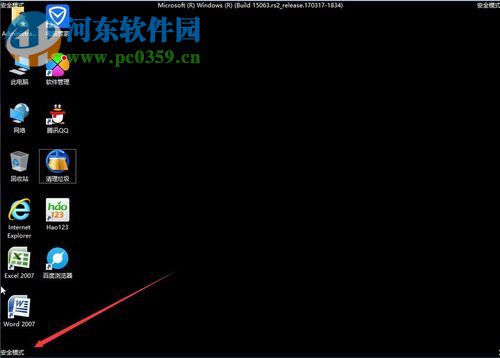
1、使用鼠标右键单击左下角的开始图标,接着打开“运行”输入界面,也可以直接使用组合键:win+r调出这个界面!
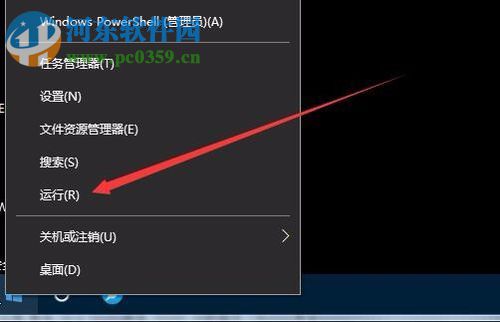
2、接着在窗口中输入命令:msconfig并使用回车键来打开新界面!
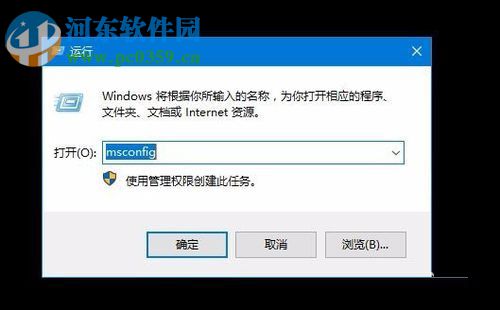
3、接着就能打开系统的配置界面了,将上方的选项卡设置为“引导”选项!
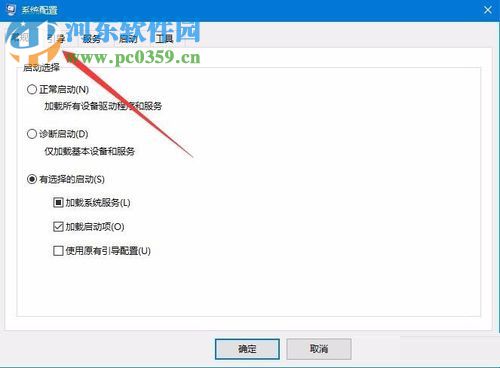
4、将最下方的“安全引导”选项勾选上,记得取消勾选其他的选项!
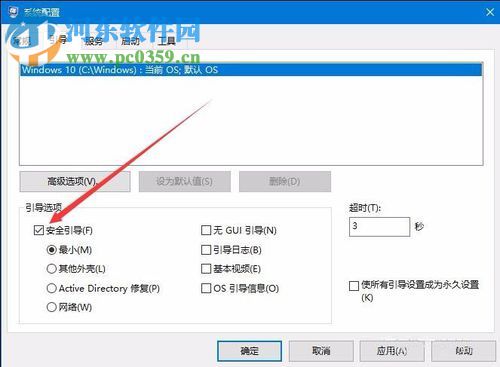
5、完成后就会出现下图所示的界面了,选择“重新启动”就可以了。这样再开机之后就会退出安全模式了!
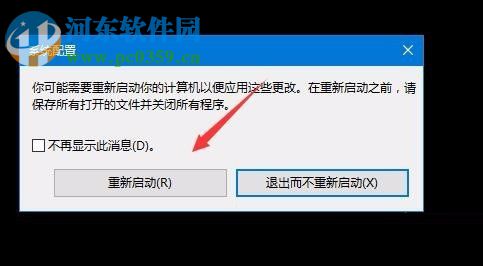
以上就是win10重启仍进入安全模式如何退出的介绍了,虽安全模式能够解决很多的故障,但正常情况下,安全模式实在是什么功能都不能完成,如果你也遇到取法退出安全模式的情况,那就利用这个教程来解决吧。
相关文章
热门教程
热门系统下载
热门资讯





























